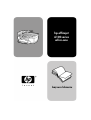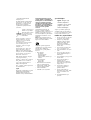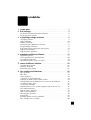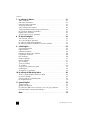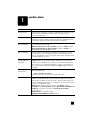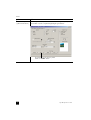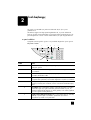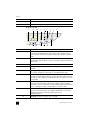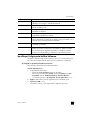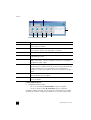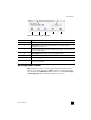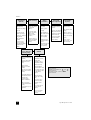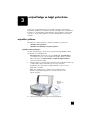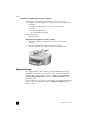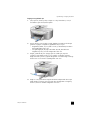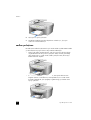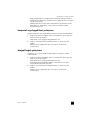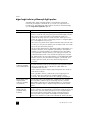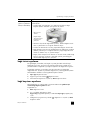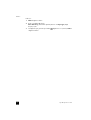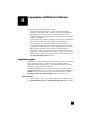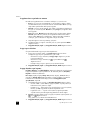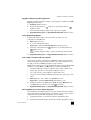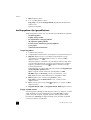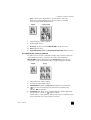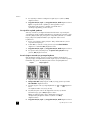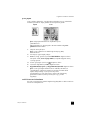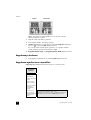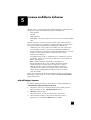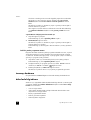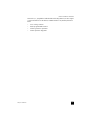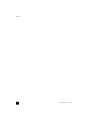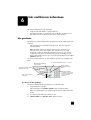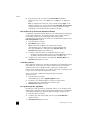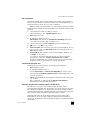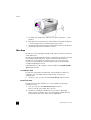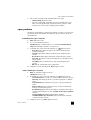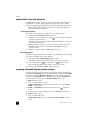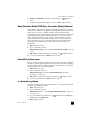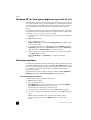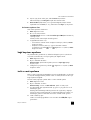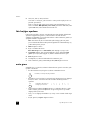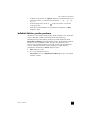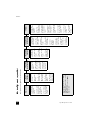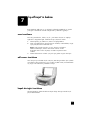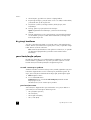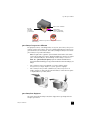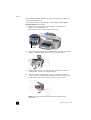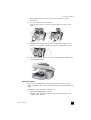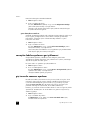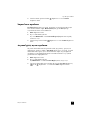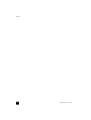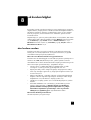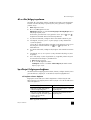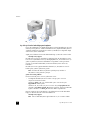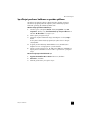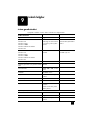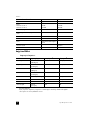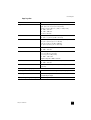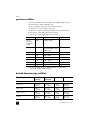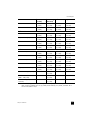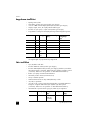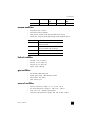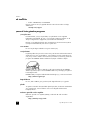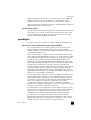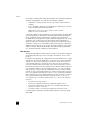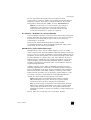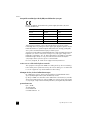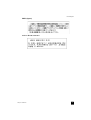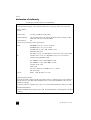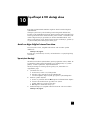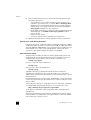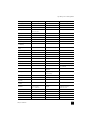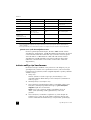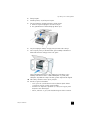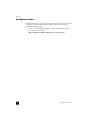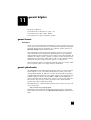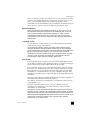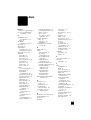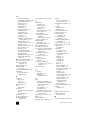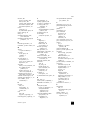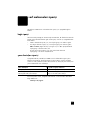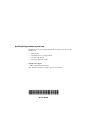HP Officejet 6100 All-in-One Printer series Başvuru Kılavuzu
- Kategori
- Yazdır
- Tip
- Başvuru Kılavuzu

hp officejet
6100series
all-in-one
başvuru kılavuzu

Copyright Hewlett-Packard
Company 2002
Her hakkı saklıdır. Hewlett-Packard
Company'nin önceden yazılı izni
alınmaksızın, bu belgenin hiçbir
bölümü fotokopi yapılamaz,
çoğaltılamaz veya başka bir dile
çevrilemez.
Portions Copyright 1989-2002
Palomar Software Inc. The HP
OfficeJet 6100 Series, Palomar
Software, Inc.'den
(www.palomar.com) lisanslı yazıcı
sürücüsü teknolojisini içerir.
Copyright 1999-2001 Apple
Computer, Inc.
Apple, Apple logosu, Mac, Mac
logosu, Macintosh ve Mac OS,
ABD'de ve diğer ülkelerde Apple
Computer, Inc.'nin ticari markalarıdır.
Yayın numarası: Q1636-90224
İkinci baskı: Aralık 2002
ABD, Meksika, Almanya, Singapur
veya Çin'de basılmıştır
Windows
, Windows NT
, Windows
ME
, Windows XP
ve Windows
2000
Microsoft Corporation'ın
ABD-tescilli markalarıdır.
Intel
ve Pentium
Intel Corporation'ın
tescilli markalarıdır.
uyarı
Bu belgede yer alan bilgiler, önceden
bildirilmeksizin değiştirilebilir ve
Hewlett-Packard Company'nin
taahhüdü olarak yorumlanmamalıdır.
Hewlett-Packard bu belgede
ortaya çıkabilecek hatalar için
herhangi bir sorumluluk kabul
etmez, bu malzemeyle ilgili
olarak ticari amaçlara ve belirli
bir amaca uygunluk dahil ve
bunlarla sınırlı olmayan hiçbir
açık veya örtülü garanti
vermez.
Hewlett-Packard Company, bu
belgenin ve belgede açıklanan
programın kurulumu, performansı veya
kullanımı ile doğrudan veya ikinci
dereceden bağlantılı veya bunlardan
kaynaklanan zararlardan sorumlu
tutulamaz.
Not Düzenleyici bilgiler Destek ve
Teknik Özellikler Kitapçığının “Teknik
bilgiler” kısmında bulunabilir.
Aşağıdaki öğelerin kopyalarının
çıkarılması pek çok yerde yasalara
aykırıdır. Emin olmadığınız
durumlarda önce yasal yetkililere
başvurun.
• Resmi belgeler:
- Pasaportlar
- Göçmen belgeleri
- Hizmet kağıtları
- Kimlik nişanları, kartları veya
rütbeleri
• Devlet damgaları:
-Posta pulları
- Gıda pulları
• Devlet dairelerince hazırlanan
çekler ve askerlik belgeleri
• Kağıt paralar, seyahat çekleri
veya para havale kağıtları
• Teminat sertifikaları
• Telif hakkı içeren çalışmalar
güvenlik bilgileri
Uyarı! Yangın veya
elektrik çarpmasını
önlemek için, bu ürünü
yağmur veya neme
maruz bırakmayın.
Yangın veya elektrik çarpmasıyla
yaralanma riskini en aza indirmek
için, bu ürünü kullanırken her zaman
temel güvenlik önlemlerine uyun.
UYARI: olası çarpma tehlikesi
1 Kurulum posterinde yer alan tüm
yönergeleri okuyup anlayın.
2 Üniteyi bir güç kaynağına
bağlarken, yalnızca topraklı
elektrik prizi kullanın. Prizin
topraklı olup olmadığını
bilmiyorsanız, bir elektrikçiye
kontrol ettirin.
3 Ürün üzerinde işaretlenen tüm
uyarı ve yönergelere uyun.
4 Ürünü temizlemeden önce fişini
çekin.
5 Ürünü suya yakın yerlerde ve
üzeriniz ıslakken kurmayın ve
kullanmayın.
6 Ürünü sağlam bir yüzeye güvenli
biçimde kurun.
7 Ürünü, kimsenin kabloya
basmayacağı veya
dolaşmayacağı ve kablonun
zarar görmeyeceği güvenli bir
bölgeye kurun.
8 Ürün düzgün çalışmazsa,
çevrimiçi Sorun Giderme
yardımına bakın.
9 Ürünün içinde kullanıcıyı
ilgilendiren parça yoktur. Yetkin
servis personelinden servis
isteyin.
10 İyi havalandırmalı bir yere
yerleştirin.
Adobe ve Acrobat logosu
ABD'de ve/veya başka
ülkelerde Adobe Systems
Incorporated'in ticari
markaları veya tescilli
markalarıdır.

iii
içindekiler
1 yardım alma. . . . . . . . . . . . . . . . . . . . . . . . . . . . . . . . . . . . . . . . 1
2 hızlı başlangıç . . . . . . . . . . . . . . . . . . . . . . . . . . . . . . . . . . . . . . 3
hp officejet'i bilgisayarla birlikte kullanma. . . . . . . . . . . . . . . . . . . . . . 5
hp officejet menü işlevleri . . . . . . . . . . . . . . . . . . . . . . . . . . . . . . . . . 7
3 orijinal belge ve kağıt yerleştirme . . . . . . . . . . . . . . . . . . . . . . . . 9
orijinalleri yükleme. . . . . . . . . . . . . . . . . . . . . . . . . . . . . . . . . . . . . . 9
kağıt yerleştirme . . . . . . . . . . . . . . . . . . . . . . . . . . . . . . . . . . . . . . 10
zarfları yerleştirme . . . . . . . . . . . . . . . . . . . . . . . . . . . . . . . . . . . . . 12
kartpostal veya hagaki kart yerleştirme . . . . . . . . . . . . . . . . . . . . . . . 13
fotoğraf kağıdı yerleştirme. . . . . . . . . . . . . . . . . . . . . . . . . . . . . . . . 13
diğer kağıt türlerini yüklemeyle ilgili ipuçları . . . . . . . . . . . . . . . . . . . 14
kağıt türünü ayarlama . . . . . . . . . . . . . . . . . . . . . . . . . . . . . . . . . . 15
kağıt boyutunu ayarlama . . . . . . . . . . . . . . . . . . . . . . . . . . . . . . . . 15
4 kopyalama özelliklerini kullanma . . . . . . . . . . . . . . . . . . . . . . . 17
kopyalama yapma . . . . . . . . . . . . . . . . . . . . . . . . . . . . . . . . . . . . . 17
özel kopyalama işleri gerçekleştirme. . . . . . . . . . . . . . . . . . . . . . . . . 20
kopyalamayı durdurma. . . . . . . . . . . . . . . . . . . . . . . . . . . . . . . . . . 24
kopyalama ayarları menü seçenekleri. . . . . . . . . . . . . . . . . . . . . . . . 24
5 tarama özelliklerini kullanma . . . . . . . . . . . . . . . . . . . . . . . . . . 25
orijinal belgeyi tarama . . . . . . . . . . . . . . . . . . . . . . . . . . . . . . . . . . 25
taramayı durdurma . . . . . . . . . . . . . . . . . . . . . . . . . . . . . . . . . . . . 26
daha fazla bilgi edinme . . . . . . . . . . . . . . . . . . . . . . . . . . . . . . . . . 26
6 faks özelliklerinin kullanılması. . . . . . . . . . . . . . . . . . . . . . . . . . 29
faks gönderme . . . . . . . . . . . . . . . . . . . . . . . . . . . . . . . . . . . . . . . 29
faks alma . . . . . . . . . . . . . . . . . . . . . . . . . . . . . . . . . . . . . . . . . . . 32
rapor yazdırma . . . . . . . . . . . . . . . . . . . . . . . . . . . . . . . . . . . . . . . 33
çözünürlük ve karşıtlık denetimi . . . . . . . . . . . . . . . . . . . . . . . . . . . . 34
numarayı otomatik olarak yeniden arama . . . . . . . . . . . . . . . . . . . . . 34
Hata Düzeltme Modu (ECM-Error Correction Mode) kullanımı . . . . . . . 35
otomatik küçültme ayarı . . . . . . . . . . . . . . . . . . . . . . . . . . . . . . . . . 35
ses düzeyini ayarlama . . . . . . . . . . . . . . . . . . . . . . . . . . . . . . . . . . 35
Yanıtlama Zil Sesi Tonu ayarını değiştirme (ayırt edici zil sesi) . . . . . . . 36
hızlı arama ayarlama. . . . . . . . . . . . . . . . . . . . . . . . . . . . . . . . . . . 36
kağıt boyutunu ayarlama . . . . . . . . . . . . . . . . . . . . . . . . . . . . . . . . 37
tarih ve saati ayarlama. . . . . . . . . . . . . . . . . . . . . . . . . . . . . . . . . . 37
faks başlığını ayarlama . . . . . . . . . . . . . . . . . . . . . . . . . . . . . . . . . 38
metin girme. . . . . . . . . . . . . . . . . . . . . . . . . . . . . . . . . . . . . . . . . . 38
bellekteki faksları yeniden yazdırma. . . . . . . . . . . . . . . . . . . . . . . . . 39
faks özelliği menü seçenekleri . . . . . . . . . . . . . . . . . . . . . . . . . . . . . 40

içindekiler
hp officejet 6100 series
iv
7 hp officejet’in bakımı . . . . . . . . . . . . . . . . . . . . . . . . . . . . . . . . .41
camı temizleme. . . . . . . . . . . . . . . . . . . . . . . . . . . . . . . . . . . . . . . .41
adf camını temizleme. . . . . . . . . . . . . . . . . . . . . . . . . . . . . . . . . . . .41
kapak desteğini temizleme . . . . . . . . . . . . . . . . . . . . . . . . . . . . . . . .41
dış yüzeyi temizleme . . . . . . . . . . . . . . . . . . . . . . . . . . . . . . . . . . . .42
yazıcı kartuşlarıyla çalışma. . . . . . . . . . . . . . . . . . . . . . . . . . . . . . . .42
varsayılan fabrika ayarlarının geri yüklenmesi. . . . . . . . . . . . . . . . . . .46
güç tasarrufu zamanını ayarlama . . . . . . . . . . . . . . . . . . . . . . . . . . .46
kayma hızını ayarlama. . . . . . . . . . . . . . . . . . . . . . . . . . . . . . . . . . .47
ön panel görüş açısını ayarlama . . . . . . . . . . . . . . . . . . . . . . . . . . . .47
8 Ek kurulum bilgileri . . . . . . . . . . . . . . . . . . . . . . . . . . . . . . . . . .49
olası kurulum sorunları . . . . . . . . . . . . . . . . . . . . . . . . . . . . . . . . . . .49
dil ve ülke/bölgeyi ayarlama . . . . . . . . . . . . . . . . . . . . . . . . . . . . . .51
hp officejet'i bilgisayara bağlama . . . . . . . . . . . . . . . . . . . . . . . . . . .51
hp officejet yazılımını kaldırma ve yeniden yükleme . . . . . . . . . . . . . . .53
9 teknik bilgiler. . . . . . . . . . . . . . . . . . . . . . . . . . . . . . . . . . . . . . .55
sistem gereksinimleri . . . . . . . . . . . . . . . . . . . . . . . . . . . . . . . . . . . .55
kağıt özellikleri . . . . . . . . . . . . . . . . . . . . . . . . . . . . . . . . . . . . . . . .56
yazdırma özellikleri . . . . . . . . . . . . . . . . . . . . . . . . . . . . . . . . . . . . .58
baskıda kenar boşluğu özellikleri. . . . . . . . . . . . . . . . . . . . . . . . . . . .58
kopyalama özellikleri . . . . . . . . . . . . . . . . . . . . . . . . . . . . . . . . . . . .60
faks özellikleri. . . . . . . . . . . . . . . . . . . . . . . . . . . . . . . . . . . . . . . . .60
tarama özellikleri. . . . . . . . . . . . . . . . . . . . . . . . . . . . . . . . . . . . . . .61
fiziksel özellikler . . . . . . . . . . . . . . . . . . . . . . . . . . . . . . . . . . . . . . .61
güç özellikleri . . . . . . . . . . . . . . . . . . . . . . . . . . . . . . . . . . . . . . . . .61
çevresel özellikler . . . . . . . . . . . . . . . . . . . . . . . . . . . . . . . . . . . . . .61
ek özellikler . . . . . . . . . . . . . . . . . . . . . . . . . . . . . . . . . . . . . . . . . .62
çevresel ürün gözetim programı. . . . . . . . . . . . . . . . . . . . . . . . . . . . .62
yasal bilgiler. . . . . . . . . . . . . . . . . . . . . . . . . . . . . . . . . . . . . . . . . .63
declaration of conformity . . . . . . . . . . . . . . . . . . . . . . . . . . . . . . . . .68
10 hp officejet 6100 desteği alma . . . . . . . . . . . . . . . . . . . . . . . . . .69
destek ve diğer bilgileri Internet’ten alma . . . . . . . . . . . . . . . . . . . . . .69
hp müşteri desteği . . . . . . . . . . . . . . . . . . . . . . . . . . . . . . . . . . . . . .69
ünitenin nakliye için hazırlanması . . . . . . . . . . . . . . . . . . . . . . . . . . .72
hp dağıtım merkezi . . . . . . . . . . . . . . . . . . . . . . . . . . . . . . . . . . . . .74
11 garanti bilgileri . . . . . . . . . . . . . . . . . . . . . . . . . . . . . . . . . . . . . 75
garanti hizmeti . . . . . . . . . . . . . . . . . . . . . . . . . . . . . . . . . . . . . . . .75
garanti yükseltmeleri . . . . . . . . . . . . . . . . . . . . . . . . . . . . . . . . . . . .75
hp officejet 6100 series ürününüzü servis için geri gönderme . . . . . . . .76
hewlett-packard sınırlı garanti bildirgesi . . . . . . . . . . . . . . . . . . . . . . .76
dizin . . . . . . . . . . . . . . . . . . . . . . . . . . . . . . . . . . . . . . . . .79

1
1
yardım alma
yardım açıklama
Kurulum Posteri Kurulum Posteri, HP OfficeJet'i kurma ve yapılandırma yönergelerini içerir.
İşletim sisteminiz (Windows veya Macintosh) için doğru posteri
kullanmaya dikkat edin.
Ürünü Tanıma Turu Tanıma turu, HP OfficeJet ve yeteneklerini kısaca tanıtır ve ürünü hemen
kullanmanıza olanak sağlar. HP OfficeJet yazılımını yükledikten hemen
sonra Başlat düğmesini kullanarak tura hemen erişebilirsiniz.
HP Fotoğraf ve
Görüntü Yardımı
HP Fotoğraf ve Görüntü Yardımı, HP OfficeJet yazılımını kullanma
konusunda ayrıntılı bilgi sağlar.
Windows kullanıcıları için: HP Yönlendirici'ye gidin ve Yardım'ı tıklatın.
Macintosh kullanıcıları için: HP Yönlendirici'ye gidin ve Yardım'ı ve
hp fotoğraf ve görüntü yardımı'nı tıklatın.
Başvuru Kılavuzu Başvuru Kılavuzu, HP OfficeJet'i kullanma konusunda bilgiler içerir ve
kurulum işlemi için ek sorun giderme yardımı sağlar. Başvuru Kılavuzu
ayrıca, sarf malzemesi ve aksesuar siparişi verme, teknik özellikler, destek
ve garanti bilgilerini de içerir.
Sorun giderme
yardımı (yalnızca
Windows)
Sorun giderme bilgilerine erişmek için, HP Yönlendirici'ye gidin ve
Yardım'ı tıklatın. HP Fotoğraf ve Görüntü Yardımı'nda Sorun Giderme
kitabını açın ve HP OfficeJet'inize özgü Sorun Giderme bağlantılarının
yanı sıra genel sorun giderme bağlantılarını izleyin. Sorun Giderme'ye
ayrıca, bazı hata mesajlarında görüntülenen Yardım düğmesinden de
erişilebilir.
Internet yardımı ve
teknik destek
Internet erişiminiz varsa, aşağıdaki adresteki HP web sitesinden daha
fazla bilgi alabilirsiniz:
http://www.hp.com/support
Web sitesi, ayrıca sık sorulan sorulara yanıtlar da sunar.
Benioku dosyası Yazılımınızı yükledikten sonra, Benioku dosyasına HP OfficeJet
6100 Series CD-ROM'undan veya HP OfficeJet 6100 Series program
klasöründen erişebilirsiniz. Benioku dosyası, Başvuru Kılavuzunda veya
çevrimiçi yardımda görünmeyen en son bilgileri içerir. Benioku dosyasına
erişmek için aşağıdakileri yapın:
Windows için: Windows görev çubuğuna gidin, Başlat'ı tıklatın,
Programlar veya Tüm Programlar'ı (XP'de), Hewlett-Packard, HP OfficeJet
6100 Series seçeneklerini gösterin ve Benioku Dosyasını Göster
seçeneğini seçin.
Macintosh için: şu seçeneklere gidin:
HD:Uygulamalar:HP OfficeJet Yazılımı klasörü.

hp officejet 6100 series
bölüm 1
2
İletişim kutusu yardımı
(yalnızca Windows)
Windows için: Bir iletişim kutusunda Yardım'ı tıklattığınızda, iletişim
kutusundaki seçenek ve ayarlarla ilgili bilgiler görüntülenir.
yardım açıklama
Bir iletişim kutusunda çalışırken yardım
almak için
Yardım'ı tıklatın.

2
3
hızlı başlangıç
Ön paneli veya HP OfficeJet yazılımını kullanarak birçok işlevi yerine
getirebilirsiniz.
HP OfficeJet aygıtını bir bilgisayara bağlamadan da, ön paneli kullanarak
fotokopi çekebilir, fotoğraf basabilir veya belgeleri faksla gönderebilirsiniz. Ön
panel düğmelerini ve menü sistemini kullanarak birçok ayarı değiştirebilirsiniz.
ön panel özellikleri
Aşağıdaki çizimleri gözden geçirin ve ön paneldeki düğmelerin yerini öğrenin.
2
9
5
87
6
Ö
n pane
l
in so
l
tara
f
ı
341
özellik amaç
1 Ahize: Telefon şeklindeki yeşil LED yandığında, faks hattının kullanılmakta
olduğunu gösterir.
2 Tek Dokunuşla Hızlı Arama Düğmeleri: İlk 6 hızlı arama girdisine erişmek
için kullanılır.
3 Auto Answer (Otomatik Yanıt): Yeşil ışık yanıyorsa faks aktarımları
otomatik olarak kabul edilir.
4 Speed Dial (Hızlı Arama): ön panelden veya HP Yönlendirici
programından ayarlanmış hızlı arama düğmelerine erişmek için kullanılır.
5 Redial/Pause (Yeniden Ara/Duraklat): Hazır durumdayken en son
çevrilmiş numarayı arar. Numara çevirme sırasında bir duraklatma (tire)
ekler.
6 Tuş Takımı: Faks numaralarını ararken veya belge büyütme ve küçültme
sırasında kopya sayısı gibi numaraları girerken kullanılır. Ayrıca, tuş
takımını kullanarak faks başlığı için metin girebilir, hızlı arama yapabilir
ve menü öğelerini belirleyebilirsiniz.
7 Fax Resolution (Faks Çözünürlüğü): Faks çözünürlüğünü Hassas, Standart,
300 dpi veya Fotoğraf seçeneklerine ayarlamak için kullanılır.
Değiştirilinceye kadar son ayarda kalır.

hp officejet 6100 series
bölüm 2
4
8 Start Fax – Black (Faks Başlat – Siyah): Siyah beyaz faks çekmeye başlar.
9 Start Fax – Color (Faks Başlat – Renkli): Renkli faks çekmeye başlar.
özellik amaç
1310 14 1511 12 17 18
2319
16
20 21 25
Ö
n pane
l
in sağ tara
f
ı
22 2424
özellik amaç
10 Menu (Menü): Menü sistemine erişmek için kullanılır. Menü seçenekleri
arasında; Kopyalama Ayarları, Faks İşlevleri, Rapor Yazdırma, Hızlı
Arama Ayarları, Temel Faks Ayarları, Gelişmiş Faks Ayarları ve Bakım
vardır.
11 Oklar: menü ayarları, ayarlar arasındaki seçenekler üzerinde gezinmek
veya bir metin girdisini silmek için ileriye veya geriye doğru hareket etmek
için kullanılır.
12 Enter (Giriş): Görüntülenen ayarı seçmek veya kaydetmek için kullanılır.
13 Quality (Kalite): En İyi, Normal veya Hızlı kopya kalitelerini seçmek için
kullanılır.
14 Paper Type (Kağıt Türü): (yalnızca Kopyalama için) Kağıt türünü seçmek
için kullanılır. Kağıt tepsisi düz kağıt ve özel kağıtları kabul eder.
15 Reduce/Enlarge (Küçültme/Büyütme): orijinal belgeyi tepsiye yerleştirilmiş
bir kağıt üzerindeki belirli görüntü boyutunda büyütmek veya küçültmek
için kullanılır. Orijinal belge otomatik belge besleyiciye (ADF) veya cama
yerleştirilebilir.
16 Special Features (Özel Özellikler): tepside bulunan kağıtta belirtilen
görüntü boyutuna küçültme veya büyütme yapmaya olanak sağlayan
seçeneklere erişmek için kullanılır. Normal, Sayfaya Sığdır, Ayna Görüntü,
Poster, (1 yaprağa 2 sayfa) ve Marj Değiştir seçenekleri vardır.
17 Scan to (Tarama Yeri): Görüntülerin taranabileceği yazılım programlarının
listesine erişmek için kullanılır. Bu özelliği kullanmadan önce PC'deki
HP OfficeJet yazılımını kullanarak Tarama Yeri listesini
yapılandırmalısınız.
18 On (Açık): HP OfficeJet aygıtını açar ve kapatır.

başvuru kılavuzu
hızlı başlangıç
5
hp officejet'i bilgisayarla birlikte kullanma
HP OfficeJet yazılımını bilgisayarınıza Kurulum Posteri'ne uyarak yüklediyseniz,
HP Yönlendirici'yi kullanarak HP OfficeJet'in tüm özelliklerine erişebilirsiniz.
hp fotoğraf ve görüntü yönlendirici'yi inceleme
HP Yönlendirici masaüstü kısayolundan kullanılabilir.
windows kullanıcıları için
1 Aşağıdakilerden birini yapın:
– Masaüstünde hp yönlendirici simgesini çift tıklatın.
– Windows görev çubuğunda, Başlat'ı tıklatın, Programlar veya Tüm
Programlar'ı (XP'de), Hewlett-Packard, hp officejet 6100 series
seçeneklerini gösterin ve hp fotoğraf ve görüntü yönlendirici'yi seçin.
2Aygıt Seç kutusunda, kurulu HP aygıtlarının listesini tıklatarak görün.
3 hp officejet 6100'ü seçin.
Yönlendirici yalnızca, seçili aygıta ayrılmış düğmeleri görüntüler.
19 Lighter/Darker (Açık/Koyu): Kopyalarınızın ve gönderdiğiniz faksların
parlaklığını ve koyuluğunu ayarlamada kullanılır.
20 Dikkat: ünlem işareti biçimindeki amber renkli LED aygıtın dikkatinizi
çekmek istediğini gösterir.
21 Cancel (İptal): Bir işi durdurmak, menüden çıkmak veya düğme ayarlarını
kaydetmek için kullanılır.
22 Start Copy – Black (Kopyalama Başlat – Siyah): Siyah beyaz renkte
kopyalamayı başlatmak için kullanılır.
23 Number of Copies (Kopya Sayısı): Geçerli kopyalama işinde kopya
sayısını değiştirmek için kullanılır. Bu düğme, ek kopya çıkarmak için ok
tuşlarıyla veya tuş takımıyla birlikte kullanılabilir.
24 Start Copy – Color (Kopyalama Başlat – Renkli): Renkli kopyalamayı
başlatmak için kullanılır.
25 Start Scan (Tarama Başlat): Cam üzerindeki özgün belgenin atanmış olan
Tarama Yeri hedefi için taranmasını başlatmak için kullanılır. Tarama
Yeri'nde herhangi bir değişiklik yapılmadıysa, HP OfficeJet yazılımı
yüklüyse, görüntü HP Gallery'ye (Windows veya Macintosh) taranır.
özellik amaç

hp officejet 6100 series
bölüm 2
6
hp fotoğraf ve görüntü yönlendirici
macintosh kullanıcıları için
` Aşağıdakilerden birini yapın:
– OS 9 için, masaüstünde HP Yönlendirici simgesini çift tıklatın.
– OS X için, birim üzerinde HP Yönlendirici simgesini çift tıklatın.
Aşağıdaki resimde, Macintosh için HP Yönlendirici'de bulunan bazı özellikler
gösterilmiştir. Belirli bir özelliğin kısa açıklaması için üzerindeki yazıya bakın.
546
8
7
21
3
özellik amaç
1 Aygıt Seç: Bu özelliği, kurulu HP ürünleri listesinden kullanmak istediğiniz
ürünü seçmek için kullanın.
2 Ayarlar: Bu özelliği, HP aygıtınızın yazdırma, tarama ve kopyalama gibi
çeşitli ayarlarını görmek veya değiştirmek için kullanın.
3 Resim Tarama: Görüntü tarar ve HP Gallery'de görüntüler.
4 Belge Tarama: Metin tarar ve hedef olarak seçilen metin düzenleme
programında görüntüler.
5 Kopya Çıkar: Kopyala iletişim kutusunu görüntüleyerek burada kopya
kalitesi, kopya sayısı, renk, boyut ayarlarını seçmenize ve kopyalama
başlatmanıza olanak sağlar.
6 Görüntüle ve Yazdır: HP Gallery'yi görüntüleyerek burada görüntüleri
görüntülemenize ve yazdırmanıza, HP Creative Printing (Sanatsal Baskı)
özelliğini kullanmanıza ve fotoğraf albümü oluşturup basmanıza,
görüntüleri e-posta ile göndermenize ve Internet'e yüklemenize olanak
sağlar.
7 Yardım: Yazılım yardımı ve sorun giderme bilgileri sunan HP Fotoğraf ve
Görüntü Yardımı'na erişim sağlar.
8 Yönlendirici seçeneklerinin her birini açıklayan, araç ipuçlarına erişmek
için bu oku tıklatın.

başvuru kılavuzu
hızlı başlangıç
7
Macintosh için Yönlendirici, OS9 veya OS X
hp officejet menü işlevleri
Menu işlevlerine, her menü seçeneğinin ilgili numarasına basarak erişirsiniz.
Örneğin: dil ve ülke/bölge ayarı için, Menu düğmesine ve ardından 7 ve 4'e
basın. Otomatik olarak Maintenance (Bakım) menüsü ve ardından Set Language
and Country/Region (Dil ve Ülke/Bölge Ayarla) seçeneği seçilir.
6
3
5
4
1
2
75
özellik amaç
1 Resim Tara: Bir görüntüyü tarayıp HP Görüntü Merkezi'nde görüntüler.
2 Belge Tara: Bir metni tarayıp, düzenlemek üzere seçilmiş yazılım
programında görüntüler.
3 Yüklü HP programları arasından kullanmak istediğiniz ürünü seçmek için
bu açılır listeyi kullanın.
4 Kopya Çıkart: Siyah beyaz ve renkli kopyalama yapar.
5 Yazıcı Bakımı: Yazıcı programını açar.
6 Ayarlar: Aygıt ayarlarına erişimi sağlar.
7 Göster ve Yazdır: Görüntüleri görüp yazdırabileceğiniz HP Görüntü
Merkezi'ni görüntüler.

hp officejet 6100 series
bölüm 2
8
1:Last Transaction
(Son İşlem)
2:Fax Log (Faks
Günlüğü)
3:Speed Dial List
(Hızlı Arama Listesi)
4:Menu Settings
(Menü Ayarları)
5:Self-Test Report
(Otomatik Sınama
Raporu)
6:Automatic Reports
Setup (Otomatik
Rapor Ayarları)
1:Automatic Reports
Setup (Otomatik Rapor
Ayarları)
2:Answer Ring Pattern
(Yanıtlama Zil Sesi
Tonu)
3:Busy Redial
(Maşgulse Yeniden
Arama)
4:No Answer Redial
(Yanıt Yoksa Yeniden
Arama)
5:Automatic Reduction
(Otomatik Küçültme)
6:Backup Fax
Reception (Faks
Alımını Yedekleme)
7:Error Correction
Mode (Hata Düzeltme
Modu)
8:Silent Detect (Sessiz
Algılama)
1:Individual Speed
Dial (Bireysel Hızlı
Arama)
2:Group Speed Dial
(Grup Hızlı Arama)
3:Delete Speed Dial
(Hızlı Arama Sil)
4:Print Speed Dial
List (Hızlı Arama
Listesi Yazdır)
3:Print Report
(Rapor
Yazdırma)
4:Speed Dial
Setup (Hızlı
Arama Ayarları)
5:Basic Fax Setup
(Temel Faks
Ayarları)
6:Advanced Fax
Setup (Gelişmiş
Faks Ayarları)
1:Date and Time
(Tarih ve Saat)
2:Fax Header (Faks
Başlığı)
3:Rings to Answer
(Yanıt için Zil Sayısı)
4:Paper Size (Kağıt
Boyutu)
5:Tone or Pulse
Dialing (Tonlu veya
Darbeli Arama)
1:Clean Print
Cartridges (Yazıcı
Kartuşlarını Temizle)
2:Align Print
Cartridges (Yazıcı
Kartuşlarını Hizala)
3:Restore Factory
Defaults (Fabrika
Ayarlarını Geri Yükle)
4:Set Language and
Country/Region (Dil
ve Ülke/Bölge
Ayarla)
5:Ring and Beep
Volume (Zil ve Bip
Sesi)
6:Set Power Save
Mode Time (Güç
Tasarrufu Modu
Süresi)
7:Set Scroll Speed
(Kayma Hızını
Ayarla)
8: Set View Angle
(Görüş Açısını
Ayarla)
7:Maintenance
(Bakım)
1:Enhancements
(Geliştirmeler)
2:Paper Size (Kağıt
Boyutu)
3:Color Intensity
(Renk Yoğunluğu)
4:Set Copy Defaults
(Kopyalama
Varsayılanlarını
Ayarla)
5:Restore Copy
Factory Settings
(Kopyalama Fabrika
Ayarlarını Geri
Yükle)
1:Copy Setup
(Kopyalama
Ayarları)
1:Scan and Fax
Black Only (Tara ve
Siyah Beyaz
Faksla)
2:Send Fax Later
Black Only (Faksı
Daha Sonra
Yalnızca Siyah
Gönder)
3:Reprint Faxes in
Memory (Bellekteki
Faksları Yeniden
Yazdır)
2:Fax Functions
(Faks İşlevleri)
Menü işlevlerini görüntülemek için Menu
düğmesine basın.
İstediğiniz ayara gitmek için veya
düğmesine basın.
Görüntülenen ayarı seçmek için
Enter
düğmesine basın.

3
9
orijinal belge ve kağıt yerleştirme
Cama veya otomatik belge besleyicisine (ADF) yerleştirilen orijinallerden
kopyalama yapabilirsiniz. Yazdırma sırasında çeşitli kağıt türlerini, ağırlıklarını,
boyutlarını ve saydam filmleri kullanabilirsiniz. Bununla birlikte, doğru kağıdı
seçmeniz ve doğru yüklendiğinden ve hasarlı olmadığından emin olmanız
önemlidir.
orijinalleri yükleme
HP OfficeJet, orijinal belgeleri iki şekilde yerleştirmenize olanak verir.
• orijinalleri cama yerleştirme
• orijinalleri otomatik belge besleyicisine yükleme
orijinalleri cama yerleştirme
Her türlü orijinal belgeyi, camın üzerine yerleştirerek kopyalayabilir, faksla
gönderebilir veya tarayabilirsiniz.
Not: Image Size (Görüntü Boyutu) veya Poster gibi Special Features
seçeneklerinin birçoğu, cam ve kapak temiz değilse düzgün çalışmaz.
Daha fazla bilgi için camı temizleme ve kapak desteğini temizleme
sayfa 41 bölümlerine bakın.
1 Kapağı kaldırın ve orijinal belgeyi, taranacak yüzü aşağıda, kenarları sağ
ve alt kenarlara değecek biçimde sağ ön köşeye yerleştirin.
Kopyalama, faks veya tarama özelliği kullanılırken sağ ön köşenin
kullanılması önemlidir.
İpucu: Bir asetattan (yani orijinaliniz, bir asetat filmi üzerine
basılmışsa) kopyalama yapıyorsanız, asetatın üzerine boş bir
yaprak yerleştirin.
2 Ön panelin altındaki kolu aşağı iterek kapağı kapatın.
Orijinal
belgenin üst
kenarı

hp officejet 6100 series
bölüm 3
10
orijinalleri otomatik belge besleyicisine yükleme
HP OfficeJet'in, aşağıdaki kağıt türlerinde en çok 35 orijinal belge
yükleyebilmenize olanak sağlayan bir otomatik belge besleyicisi (ADF) vardır:
•Düz Kağıt
16 lb (60 gsm) - 24 lb (90 gsm) yalnızca uzun damarlı kağıt
•Özel Kağıt
– HP Premium Inkjet Kağıdı
– HP Parlak Beyaz Inkjet Kağıdı
Yalnızca tek yaprak:
• Real Estate kağıdı
ADF’den tarama, kopyalama veya faks gönderme
1 ADF'ye tüm orijinalleri, yazdırılacak yüzü yukarı gelecek biçimde
yerleştirin.
2 Kağıt genişliği kılavuzunu orijinalin boyutlarına ayarlayın.
Ekranda, orijinallerin yüklendiğini belirten bir mesaj görüntülenir.
kağıt yerleştirme
Boş kağıt yerleştirmenin temel yöntemi aşağıda anlatılmaktadır. Bazı kağıt,
asetat filmi ve zarf türlerinin yerleştirilmesi için göz önünde bulundurulması
gereken belirli noktalar vardır. Bu yordamı inceledikten sonra, diğer kağıt
türlerini yüklemeyle ilgili ipuçları sayfa 14 ve zarfları yerleştirme sayfa 12
bölümlerine bakın.
En iyi sonuçlar için, kağıt türlerini ya da boyutlarını her değiştirdiğinizde kağıt
ayarlarını düzenleyin. Daha fazla bilgi için kağıt türünü ayarlama sayfa 15
bölümüne bakın.

başvuru kılavuzu
orijinal belge ve kağıt yerleştirme
11
kağıt tepsisini yüklemek için
1 Çıkış tepsisini çıkartın (çekin) ve kağıt en ve boy kılavuzlarını, en açık
konumlarına gelecek biçimde kaydırın.
2 Desteyi düz bir yüzeye hafifçe vurarak kağıtların kenarlarının bir hizaya
gelmesini sağlayın ve kağıtları aşağıdakilere karşı koruyun:
– Kağıtlarda yırtıklar, toz, kırışıklık ve kıvrık ya da katlanmış kenarların
bulunmadığından emin olun.
– Fotoğraf kağıdıyla çalıştığınız durumlar dışında, destedeki tüm
kağıtların aynı boy ve türde olduğundan emin olun.
3 Kağıdı, yazdırılacak yüzü aşağıya gelecek şekilde giriş tepsisine
yerleştirin. Antet kullanıyorsanız, önce sayfanın üst tarafını yerleştirin.
Kağıt destesinde yeterince yaprak olduğundan ve bunların kağıt uzunluğu
kılavuzunun en üst noktasını aşmadığından emin olun.
4 Kağıt en ve boy kılavuzlarını kağıdın kenarlarına dayanarak duruncaya
kadar kaydırın. Destenin giriş tepsisinde düz durduğundan ve kağıt boy
kılavuzu çıkıntısının altında olduğundan emin olun.

hp officejet 6100 series
bölüm 3
12
5 Çıkış tepsisini yerine yerleştirin.
6 Yazdırılmış kağıtların tepsiden düşmelerini önlemek için, çıkış tepsi
uzatıcısını sonuna kadar açın.
zarfları yerleştirme
HP OfficeJet'te zarflarla çalışmanın iki yolu vardır. Parlak veya kabartmalı zarflar
ya da kıskaçlara veya pencerelere sahip zarfları kullanmayın.
• Yalnızca bir zarfa yazdıracaksanız, zarfı çıkış tepsisinin arkasına doğru
sağ tarafta bulunan zarf yuvasına yerleştirin. Zarfı, resimde gösterildiği
gibi, kapağı üstte ve solda olacak şekilde yerleştirin. Zarfı, duruncaya
kadar üstte iterek kaydırın.
• Birden fazla zarf üzerine yazdıracaksanız, ana tepside bulunan tüm
kağıtları çıkartın ve zarf destesini, zarf kapakları açık ve solda olacak
biçimde (yazdırılacak yüzü aşağıda) ve gidebileceği yere kadar iterek
tepsiye yerleştirin.

başvuru kılavuzu
orijinal belge ve kağıt yerleştirme
13
Kağıt genişlik kılavuzunu zarflara doğru kaydırarak ayarlayın (zarfların
bükülmemesine dikkat edin). Zarfların tepsiye sığdığından emin olun (fazla
sayıda yerleştirmeyin).
Zarflara yazdırırken metnin nasıl biçimlendirilmesi gerektiği konusunda
bilgi almak için, kullandığınız sözcük işlemci programının yardım
dosyalarına başvurun.
kartpostal veya hagaki kart yerleştirme
Aşağıda, kartpostal veya hagaki kartları yerleştirme yöntemi açıklanmaktadır.
1 Kağıt tepsisindeki tüm kağıtları çıkarın ve kart destesini, duruncaya dek
tepsinin içine doğru kaydırın.
Yazdırılacak yüzün aşağıya baktığından emin olun.
2 Kağıt en ve boy kılavuzlarını kartlara hizalayın ve - duruncaya dek
kaydırın.
Kartların tepsiye sığdığından emin olun (tepsiye çok fazla kart
yerleştirmeyin).
fotoğraf kağıdı yerleştirme
Aşağıda, 4 x 6 inç boyutundaki fotoğraf kağıtlarını yerleştirme yordamı
açıklanmaktadır.
1 Kağıt tepsisindeki tüm kağıtları çıkarın ve kart destesini, duruncaya dek
tepsinin içine doğru kaydırın.
Yazdırılacak yüzün aşağıya baktığından emin olun.
Kullandığınız fotoğraf kağıdının delikleri varsa, delikleri size yakın
kenarında kalacak şekilde yerleştirin.
2 Kağıt en ve boy kılavuzlarını kartlara hizalayın ve - duruncaya dek
kaydırın.
Kartların tepsiye sığdığından emin olun (tepsiye çok fazla kart
yerleştirmeyin).

hp officejet 6100 series
bölüm 3
14
diğer kağıt türlerini yüklemeyle ilgili ipuçları
Aşağıdaki tablo, belirli türlerdeki kağıtları ve asetat filmleri yerleştirmek
konusunda genel bilgiler vermektedir. En iyi sonuçlar için, kağıt türlerini ve
boyutlarını her değiştirdiğinizde kağıt ayarlarını düzenleyin. Daha fazla bilgi
için, bkz: kağıt türünü ayarlama sayfa 15.
kağıt ipuçları
HP kağıtları
• HP Premium Inkjet Kağıdı: Kağıdın yazdırılamayan yüzündeki gri oku
bulun ve sonra da oklu yüzey yukarı gelecek şekilde kağıdı yerleştirin.
• HP Premium ya da Premium Plus Fotoğraf Kağıdı: Parlak yüzü
(yazdırılacak) aşağı gelecek biçimde yerleştirin. Kağıt tepsisine her
zaman ilk olarak en az beş normal kağıt yerleştirin ve fotoğraf kağıdını
bu normal kağıtların üzerine koyun.
• HP Premium veya Premium Plus Inkjet Asetat Filmi: Filmi (üzerinde oklar
ve HP logosu olan), beyaz saydam yüzü üst tarafta olacak ve bu tarafı
tepsiye ilk girecek biçimde yerleştirin.
• HP Inkjet T-Shirt Ütülü Transfer: Ütülü Baskı kağıdını kullanmadan önce
tamamen düzleştirin; kıvrık yaprakları yerleştirmeyin. (Kıvrılmalarını
önlemek için, transfer kağıtlarını siz kullanmaya hazır olana kadar
orijinal paketinde saklayın.) Baskısız yüzü aşağı gelecek (mavi şerit
yukarı bakacak) biçimde ve her seferinde bir yaprağı elle yerleştirin.
• HP Tebrik Kartları, HP Keten Tebrik Kartları veya HP Kabartmalı-Tebrik
Kartları: Küçük bir deste HP tebrik kartı kağıdını, yazdırılacak yüzü
aşağıya gelecek biçimde, duruncaya dek iterek kağıt tepsisine
yerleştirin.
Etiketler
(yalnızca yazdırma
amaçlı kullanılabilir)
• Her zaman HP mürekkep püskürtmeleri ürünleri ile birlikte kullanılacak
biçimde tasarlanmış letter ya da A4 boyutlu etiket yaprakları kullanın
(Avery Inkjet Etiketleri gibi) ve etiketlerin iki yıldan daha eski
olmadıklarından emin olun.
• Hiçbir sayfanın başka bir sayfaya yapışmadığından emin olmak için
etiket destesine üfleyin.
• Etiket yaprakları destesini, yazdırılacak yüzleri aşağıya gelecek
biçimde, kağıt tepsisinde bulunan standart kağıtların üzerine
yerleştirin. Her seferinde yalnızca bir etiket yaprağı yerleştirmeyin.
Kartpostallar ya da
Hagaki kartlar
(yalnızca yazdırma
için kullanılır)
Bir deste kartpostalı ya da hagaki kartı, yazdırılacak yüzü aşağıya
gelecek biçimde, gidebileceği yere iterek kağıt tepsisine yerleştirin.
Kartpostalları, kağıt tepsisinin sağ tarafına hizalayın ve en kılavuzunu
kartların sol tarafına doğru ve kağıt-uzunluğu kılavuzu durana kadar
kaydırın.
4 x 6 inç fotoğraf
kağıdı (yalnızca
yazdırma amaçlı
kullanılır)
Fotoğraf kağıdını, yazdırılacak yüzü aşağıya gelecek şekilde kağıt
tepsisine yerleştirin. Fotoğraf kağıdının uzun kenarını kağıt tepsisinin sağ
kenarına karşı yerleştirin, kağıt genişliği kılavuzunu fotoğraf kağıdının
uzun kenarına doğru yukarı kaydırın ve kağıt uzunluğu kılavuzunu
duruncaya kadar içeriye kaydırın. Kullandığınız fotoğraf kağıdının
delikleri varsa, delikleri size yakın kenarında kalacak şekilde yerleştirin.

başvuru kılavuzu
orijinal belge ve kağıt yerleştirme
15
kağıt türünü ayarlama
Fotoğraf kağıdı, asetat filmi, afiş kağıdı veya zarf gibi farklı türlerde kağıt
kullanmak istiyorsanız, ana tepsiye bu kağıdı yerleştirmeniz yeterlidir. En iyi
yazdırma kalitesini sağlamak için, kağıt türü ayarlarını da değiştirmenizi gerekir.
Kopyalama ayarlarını ön panelden veya HP Yönlendirici programından
değiştirebilirsiniz. Ayarları ön panelden değiştirirseniz, ünite kopyalama işlemini
tamamladıktan iki dakika sonra kopyalama ayarları sıfırlanır.
1 Paper Type düğmesine basın.
2 Uygun tür görünene kadar düğmesine basın.
3 Görüntülenen kağıt türünü seçmek için Enter düğmesine basın.
kağıt boyutunu ayarlama
Daha fazla bilgi için, HP Fotoğraf ve Görüntü Yardımı'nda yazdırma için
önerilen kağıt boyutu ayarlarına bakın.
Kopyalama için:
1Menu düğmesine basın.
21'e ve ardından 2 düğmesine basın.
Copy Setup (Kopyalama Ayarları) ve ardından Paper Type (Kağıt Boyutu)
seçilir.
3 İstediğiniz boyut görününceye kadar düğmesine ve seçmek için Enter
düğmesine basın.
Banner kağıt
(yalnızca yazdırma
amaçlı kullanılabilir)
Banner, aynı zamanda bilgisayar kağıdı ya da z-katlamalı kağıt olarak da
bilinmektedir.
• Sürekli kağıdı yerleştirmeden önce kağıt tepsisindeki tüm diğer
kağıtları çıkartın. Ardından çıktı tepsisini de çıkartın.
• HP banner dışında bir kağıt kullanıyorsanız, 20 lb'lik kağıtları tercih
edin ve yüklemeden önce kağıdın aralarına üfleyin.
• Sürekli form demetinde en az beş yaprak bulunduğunu kontrol edin.
• Kağıt demetinin varsa her iki tarafında bulunan delikli kenar şeritlerini
dikkatle yırtarak ayrın ve kağıtların birbirine yapışmadığından emin
olmak için katlarını açın ve yeniden katlayın.
• Kağıdı, takılı olmayan kenarı demetin en üstünde olacak şekilde kağıt
tepsisine yerleştirin. İlk kenarı, yukarıdaki şekilde gösterildiği gibi
durana kadar kağıt tepsisine yerleştirin.
kağıt ipuçları
Çıkış tepsisini
çıkartın.
Kağıdın bağlı
olmayan kenarını
kağıt tepsisine
yerleştirin.

hp officejet 6100 series
bölüm 3
16
Faks için:
1Menu düğmesine basın.
25'ya ve ardından 4'e basın.
Basic Fax Setup (Temel Faks Ayarları) menüsü ve Paper Type (Kağıt
Boyutu) seçilir.
3 İstediğiniz boyut görününceye kadar düğmesine ve seçmek için Enter
düğmesine basın.
Sayfa yükleniyor...
Sayfa yükleniyor...
Sayfa yükleniyor...
Sayfa yükleniyor...
Sayfa yükleniyor...
Sayfa yükleniyor...
Sayfa yükleniyor...
Sayfa yükleniyor...
Sayfa yükleniyor...
Sayfa yükleniyor...
Sayfa yükleniyor...
Sayfa yükleniyor...
Sayfa yükleniyor...
Sayfa yükleniyor...
Sayfa yükleniyor...
Sayfa yükleniyor...
Sayfa yükleniyor...
Sayfa yükleniyor...
Sayfa yükleniyor...
Sayfa yükleniyor...
Sayfa yükleniyor...
Sayfa yükleniyor...
Sayfa yükleniyor...
Sayfa yükleniyor...
Sayfa yükleniyor...
Sayfa yükleniyor...
Sayfa yükleniyor...
Sayfa yükleniyor...
Sayfa yükleniyor...
Sayfa yükleniyor...
Sayfa yükleniyor...
Sayfa yükleniyor...
Sayfa yükleniyor...
Sayfa yükleniyor...
Sayfa yükleniyor...
Sayfa yükleniyor...
Sayfa yükleniyor...
Sayfa yükleniyor...
Sayfa yükleniyor...
Sayfa yükleniyor...
Sayfa yükleniyor...
Sayfa yükleniyor...
Sayfa yükleniyor...
Sayfa yükleniyor...
Sayfa yükleniyor...
Sayfa yükleniyor...
Sayfa yükleniyor...
Sayfa yükleniyor...
Sayfa yükleniyor...
Sayfa yükleniyor...
Sayfa yükleniyor...
Sayfa yükleniyor...
Sayfa yükleniyor...
Sayfa yükleniyor...
Sayfa yükleniyor...
Sayfa yükleniyor...
Sayfa yükleniyor...
Sayfa yükleniyor...
Sayfa yükleniyor...
Sayfa yükleniyor...
Sayfa yükleniyor...
Sayfa yükleniyor...
Sayfa yükleniyor...
Sayfa yükleniyor...
Sayfa yükleniyor...
Sayfa yükleniyor...
Sayfa yükleniyor...
Sayfa yükleniyor...
-
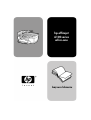 1
1
-
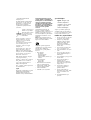 2
2
-
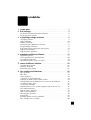 3
3
-
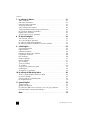 4
4
-
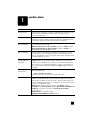 5
5
-
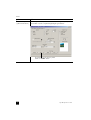 6
6
-
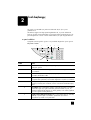 7
7
-
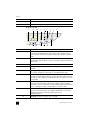 8
8
-
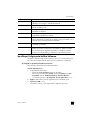 9
9
-
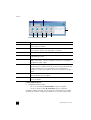 10
10
-
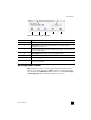 11
11
-
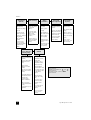 12
12
-
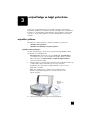 13
13
-
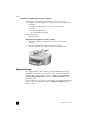 14
14
-
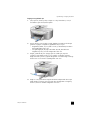 15
15
-
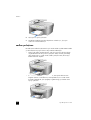 16
16
-
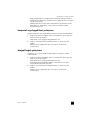 17
17
-
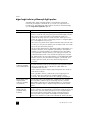 18
18
-
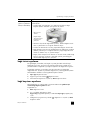 19
19
-
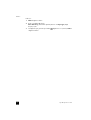 20
20
-
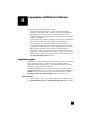 21
21
-
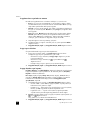 22
22
-
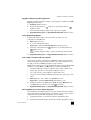 23
23
-
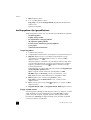 24
24
-
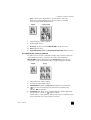 25
25
-
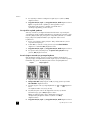 26
26
-
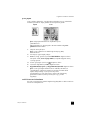 27
27
-
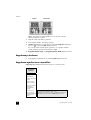 28
28
-
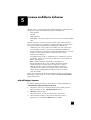 29
29
-
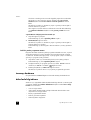 30
30
-
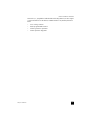 31
31
-
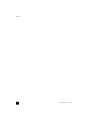 32
32
-
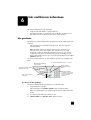 33
33
-
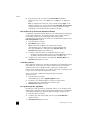 34
34
-
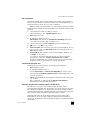 35
35
-
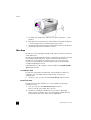 36
36
-
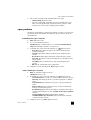 37
37
-
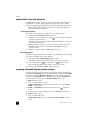 38
38
-
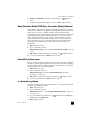 39
39
-
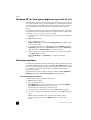 40
40
-
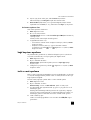 41
41
-
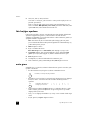 42
42
-
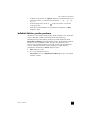 43
43
-
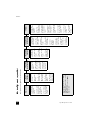 44
44
-
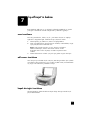 45
45
-
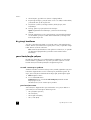 46
46
-
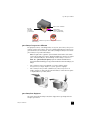 47
47
-
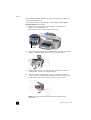 48
48
-
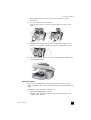 49
49
-
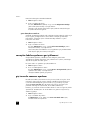 50
50
-
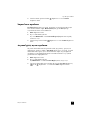 51
51
-
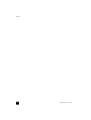 52
52
-
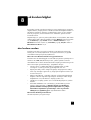 53
53
-
 54
54
-
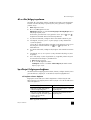 55
55
-
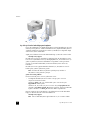 56
56
-
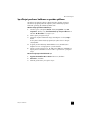 57
57
-
 58
58
-
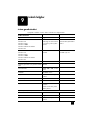 59
59
-
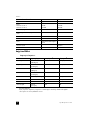 60
60
-
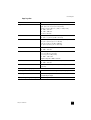 61
61
-
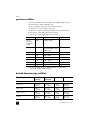 62
62
-
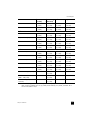 63
63
-
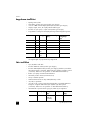 64
64
-
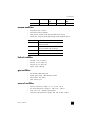 65
65
-
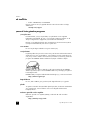 66
66
-
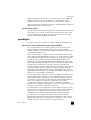 67
67
-
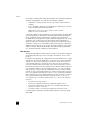 68
68
-
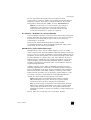 69
69
-
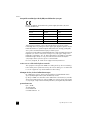 70
70
-
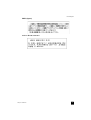 71
71
-
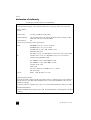 72
72
-
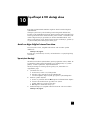 73
73
-
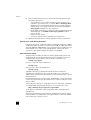 74
74
-
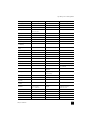 75
75
-
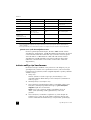 76
76
-
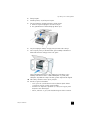 77
77
-
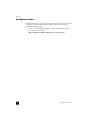 78
78
-
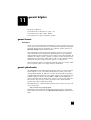 79
79
-
 80
80
-
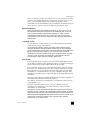 81
81
-
 82
82
-
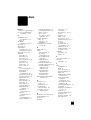 83
83
-
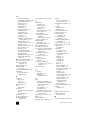 84
84
-
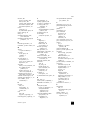 85
85
-
 86
86
-
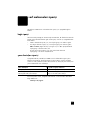 87
87
-
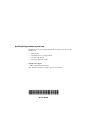 88
88
HP Officejet 6100 All-in-One Printer series Başvuru Kılavuzu
- Kategori
- Yazdır
- Tip
- Başvuru Kılavuzu
İlgili makaleler
-
HP Officejet 4100 All-in-One Printer series Başvuru Kılavuzu
-
HP Officejet 5100 All-in-One Printer series Başvuru Kılavuzu
-
HP Officejet 5500 All-in-One Printer series Başvuru Kılavuzu
-
HP Officejet 7300 All-in-One Printer series Kullanici rehberi
-
HP Officejet 4215 All-in-One Printer series Kullanici rehberi
-
HP Officejet 6200 All-in-One Printer series Kullanici rehberi
-
HP Officejet J3600 All-in-One Printer series Kullanici rehberi
-
HP Officejet Pro X576 Multifunction Printer series Kullanım kılavuzu
-
HP Officejet 6300 All-in-One Printer series Kullanici rehberi
-
HP Officejet 6500 All-in-One Printer series - E709 Kullanici rehberi